Hogyan lehet hatékonyan visszaállítani az adatokat törött iPhone-ról vagy iPadről
A sérült kezdőgombbal vagy törött képernyővel rendelkező iPhone vagy iPad teljesen nem reagál. Az adatok helyreállítása azonban továbbra is lehetséges. A probléma az, hogy az adat-helyreállítás általános módja nem érhető el, mert magán az eszközön nem tud semmit tenni. Ez az útmutató elmagyarázza, hogyan kell adatok helyreállítása egy törött iPhone-ról vagy iPad biztonsági mentéssel vagy anélkül. Röviden: többféle adat-helyreállítási módszert is megtanulhat egy törött iOS-eszközön.
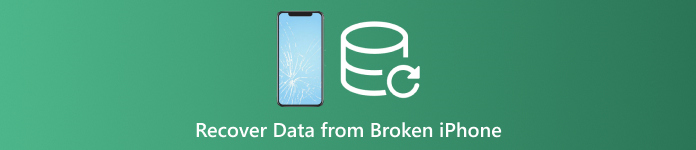
Ebben a cikkben:
1. rész: Lehetséges-e visszaállítani az adatokat egy törött iPhone-ról?
A beállításoktól függően helyreállíthatja az adatokat a törött iPhone-ról. Ha szinkronizálta iPadjét az iCloud szolgáltatással, például fényképeket, naptárakat, névjegyeket, jegyzeteket, emlékeztetőket és egyebeket, letöltheti azokat a számítógépére.
Ezenkívül biztonsági másolatot készíthet a törött iPhone-ról egy számítógépre az iTunes vagy a Finder segítségével, és közvetlenül visszaállíthatja a biztonsági másolatot egy másik iOS-eszközre.
Még ha biztonsági másolatot is készített a törött iPhone-ról, egy hatékony eszközzel visszaszerezheti adatait.
2. rész: Adatok helyreállítása törött iPhone-ról az iCloud.com webhelyen
Mint korábban említettük, az iCloud két módszert kínál az iPad adatainak tárolására. Ha névjegyeket, fényképeket, emlékeztetőket, jegyzeteket és e-maileket szinkronizál fiókjával, biztonsági mentés nélkül helyreállíthatja az adatokat a törött iPhone-ról.
Keresse fel a www.icloud.com webhelyet egy böngészőben, és jelentkezzen be fiókjába Apple ID azonosítójával és jelszavával. Van neked elfelejtette az Apple ID jelszavát? Kövesse a képernyőn megjelenő utasításokat a helyreállításhoz.
Ha a 2FA engedélyezve van, írja be az ellenőrző kódot.
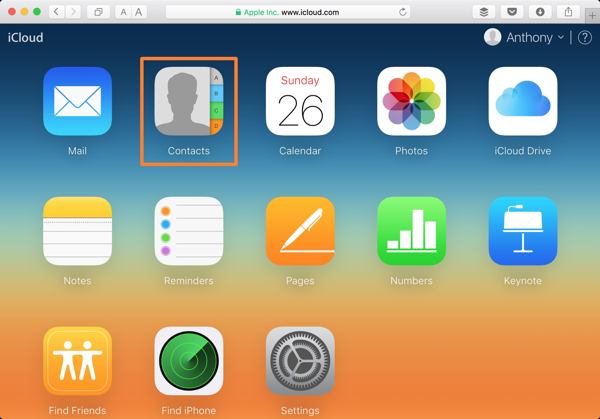
Válasszon egy adattípust, amelyet vissza szeretne kapni:
Például a törött iPhone névjegyeinek helyreállításához nyomja meg a gombot Kapcsolatok. Ezután kattintson a Beállítások gombot a bal alsó sarokban iCloud névjegyek weboldalt, és válassza ki vCard exportálása. Ezután válasszon ki egy kimeneti mappát, és állítsa helyre a névjegyeket a törött iPhone-ról.
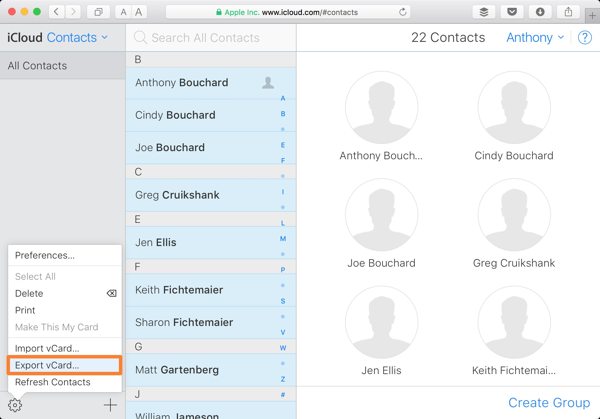
Ha szeretné helyreállítani a fényképeket a törött iPhone-ról, nyomja meg a gombot Fényképek alkalmazást a kezdőlapon. Menj a Könyvtár fül alatt a Fényképek fejléc alatt válassza ki a kívánt fényképeket, majd kattintson a gombra Letöltés gombot a törött iPhone adatok helyreállításához.
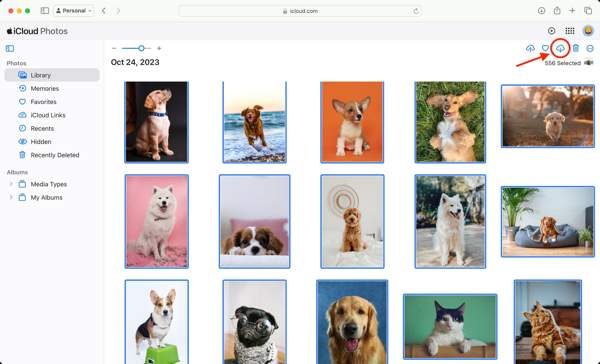
Emellett az iCloudon lévő tönkrement iPhone készülékekről jegyzeteket, naptárakat, fájlokat és sok mást is helyreállíthat az iCloud Drive-ban. Ez a mód azonban nem minden adattípusnál érhető el.
3. rész: Adatok helyreállítása törött iPhone-ról egy másik iPhone használatával
Amíg az iPhone képernyője elromlott, nem tehet semmit az eszközön. Mindazonáltal az iTunes vagy a Finder segítségével biztonsági másolatot készíthet a teljes törött iPhone-ról a számítógépére. Ezután állítsa vissza a biztonsági másolatot egy hozzáférhető iOS-eszközre.
Csatlakoztassa a törött iPhone-t egy számítógéphez egy kompatibilis kábellel.
Nyissa meg az iTunes alkalmazást Windows és macOS Mojave vagy régebbi rendszeren. Kattintson a Telefon gombot a bal felső sarokban, és lépjen a Összegzés lapon. MacOS Catalina vagy újabb rendszeren kattintson az eszköz nevére, és lépjen a következőre Tábornok lapon.
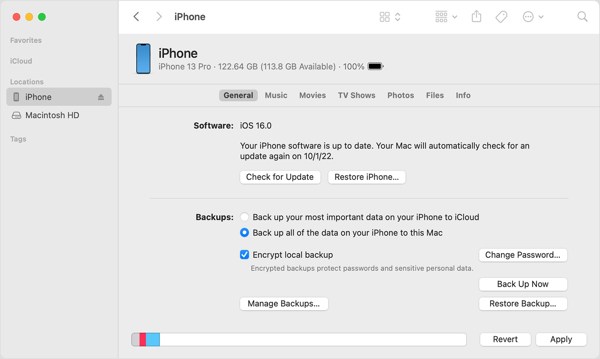
Keresse meg a Biztonsági mentések szakaszban válassza ki Ezt a számítógépet, vagy Készítsen biztonsági másolatot az iPhone-on lévő összes adatról erre a Macre, majd kattintson a gombra Vissza most gombot, hogy biztonsági másolatot készítsen a teljes eszközről.
Ha kész, válassza le a törött iPhone-t. Ezután csatlakoztasson egy elérhető iOS-eszközt ugyanahhoz a számítógéphez USB-kábellel.
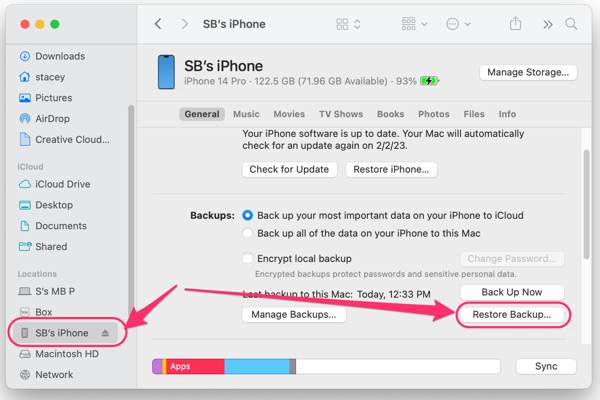
Ezután kattintson a Biztonsági mentés visszaállítása alatti gombot Biztonsági mentések szakasz.
Húzza le a biztonsági mentés opciót, válassza ki a sérült iPhone legújabb biztonsági másolatát, és kattintson a visszaállítás gomb. A folyamat során tartsa az iOS-eszközt a számítógéphez csatlakoztatva.
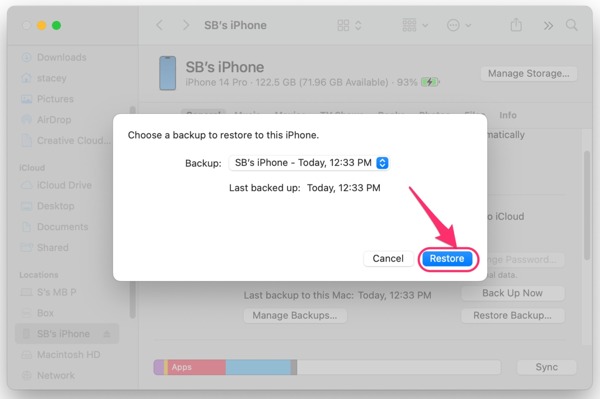
Amikor a folyamat befejeződik, meg fogja találni az adatok helyreállítását a törött iPhone-ról a másik iOS-eszközön.
4. rész: Adatok helyreállítása törött iPhone-ról PC-re
Még akkor is, ha az iPhone képernyője törött, és nem tud hozzáférni az eszközhöz, az adatok továbbra is a memóriában maradnak. Ez egy ablakot ad az adatok helyreállításához a törött iPhone-ról vagy iPadről. Amire szüksége van, az egy hatékony adat-helyreállító eszköz, például az imyPass iPhone Data Recovery. Lehetővé teszi az adatokhoz és fájlokhoz való hozzáférést bármely iOS-eszközön.
A legjobb törött iPhone adat-helyreállító eszköz főbb jellemzői
1. Adatok helyreállítása egy törött iPhone-ról biztonsági mentés nélkül.
2. Vonja ki az adatokat az iTunes vagy az iCloud biztonsági másolatából anélkül, hogy hozzáférne az iPhone-hoz.
3. A helyreállítás előtt tekintse meg az iPhone adatait.
4. Támogassa az adattípusok széles skáláját iOS rendszeren.
5. Kompatibilis az iPhone és iPad legújabb verzióival.
Hogyan lehet visszaállítani az adatokat egy törött iPhone-ról biztonsági mentés nélkül
Csatlakozzon iPhone-jához
Indítsa el a legjobb iPhone adat-helyreállító szoftvert, miután telepítette a számítógépére. Van egy másik verzió is a Mac számára. Csatlakoztassa iPhone-ját a számítógépéhez Lightning kábellel. Válasszon Helyreállítás iOS-eszközről, majd kattintson a gombra Indítsa el a szkennelést gombot a továbblépéshez.
Az iPad adatok előnézete
Amikor megjelenik az előnézeti ablak, válassza ki a lekérni kívánt adattípusokat a bal oldalon. Ezután megtekintheti a fájlokat és elemeket részletekkel.
Az iPhone adatok helyreállítása
Végül válassza ki az összes kívánt fájlt és elemet, majd kattintson a gombra Visszaszerez gombot a jobb alsó sarokban. Állítson be egy kimeneti mappát, és nyomja meg a gombot Visszaszerez újra.
Hogyan lehet visszaállítani az adatokat a törött iPhone-ról biztonsági mentésen keresztül
Biztonsági másolat letöltése
Ha vissza szeretné állítani az adatokat egy törött iPhone-ról biztonsági mentéssel, válassza a lehetőséget Helyreállítás az iTunes biztonsági mentési fájlból iOS-eszköz és számítógép összekapcsolása után. Válassza ki a megfelelő biztonsági mentési fájlt, majd kattintson a Rajt gomb.
Ha rendelkezik iCloud biztonsági másolattal, válassza a lehetőséget Helyreállítás az iCloud biztonsági mentési fájlból, írja be Apple ID azonosítóját és jelszavát, majd nyomja meg a gombot iCloud biztonsági mentés, kattintson a gombra Rajt gombot, és nyomja meg Letöltés a jobb oldali biztonsági mentési fájl mellett. Válassza ki a kívánt adattípusokat, majd kattintson a gombra Következő.
Adatok helyreállítása
Ezután tekintse meg az adatokat a törött iPhone-on. Válassza ki a helyreállítani kívánt fájlokat, kattintson Visszaszerez, állítson be egy kimeneti mappát, és nyomja meg a gombot Visszaszerez újra.
Következtetés
Ez az útmutató bemutatta hogyan lehet visszaállítani az adatokat egy törött iPhone-ról vagy iPad. Bizonyos adattípusokat visszakérhet az iCloud webhelyről, ha az iPhone képernyője meghibásodik, miután szinkronizálta őket a fiókjával. Ezenkívül az iTunes/Finder biztonsági mentés elérhető az adatok visszaállításához a sérült iOS-eszközről. Az imyPass iPhone Data Recovery a tökéletes megoldás az adatok helyreállítására törött iOS-eszközökön. Ha további kérdései vannak, kérjük, írja le alább.
iPhone adatmentés
A törölt vagy elveszett iPhone-adatok helyreállítása
Ingyenes letöltés Ingyenes letöltés
